PDF文档怎么删除空白页呢?PDF文档删除空白页面就需要使用到专业的PDF编辑器来进行操作,很多人不知道PDF编辑器怎么操作PDF删除页面,下面小编就为大家分享一下PDF编辑器进行PDF删除空白页面的方法。
使用工具:迅捷PDF编辑器
操作步骤:
1:首先将迅捷PDF编辑器安装到自己的电脑中,打开PDF编辑器找到打开更多文件,将需要删除空白页面的PDF文件添加到软件中。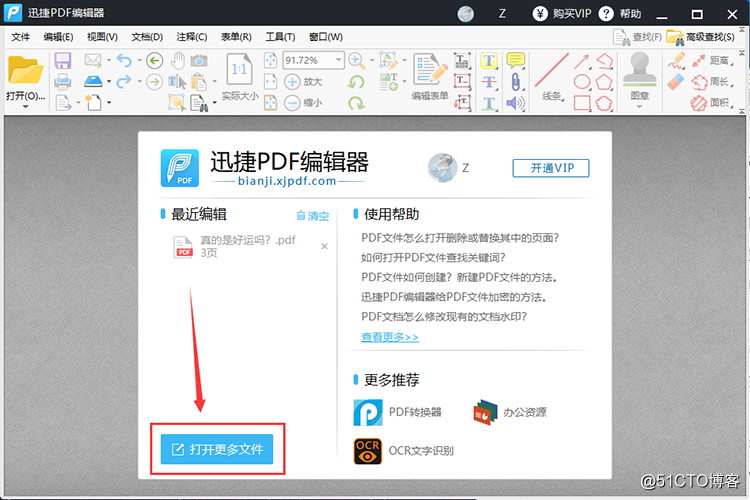
2:在软件的顶部找到文档,点击文档在下面可以找到删除页面,将鼠标移动到删除页面的位置,在右侧会看到删除空白页面。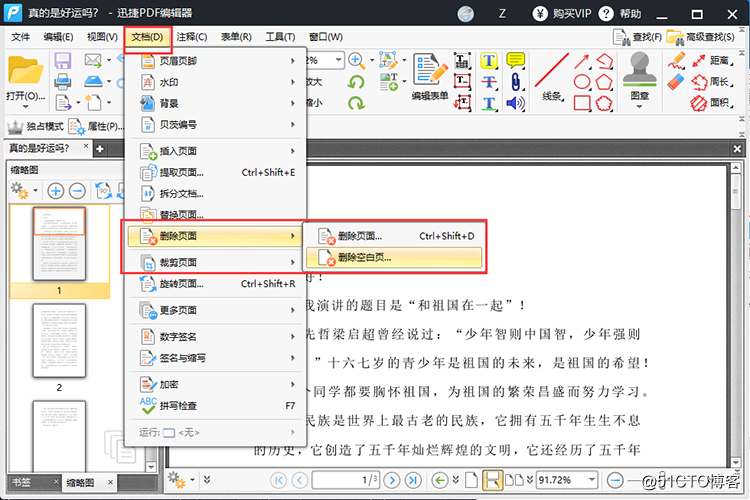
3:点击删除空白页面,在软件中会出现一个弹窗,在弹窗中可以设置删除页面的类型,可以设置的类型为页面边框内不包含任何内容、不包含任何内容以及仅包含单色背景。也可以选择忽略页面上的注释。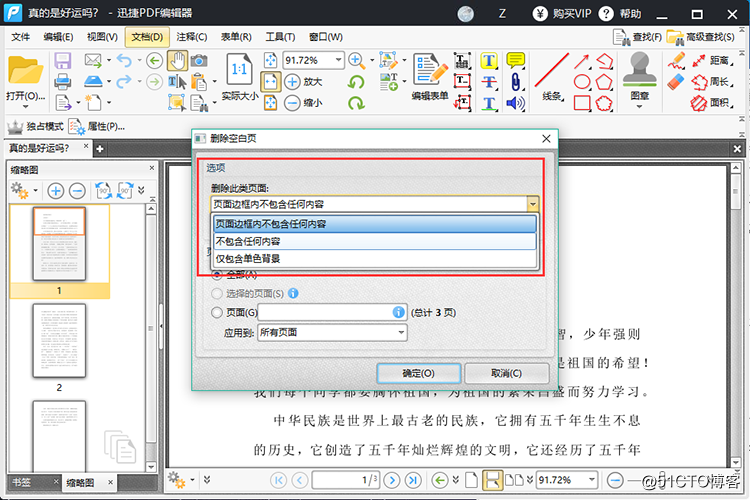
4:在下面是页面范围,在页面范围中可以设置全部空白页面以及自己想要删除的空白页面。设置完成后,点击确定就可以了。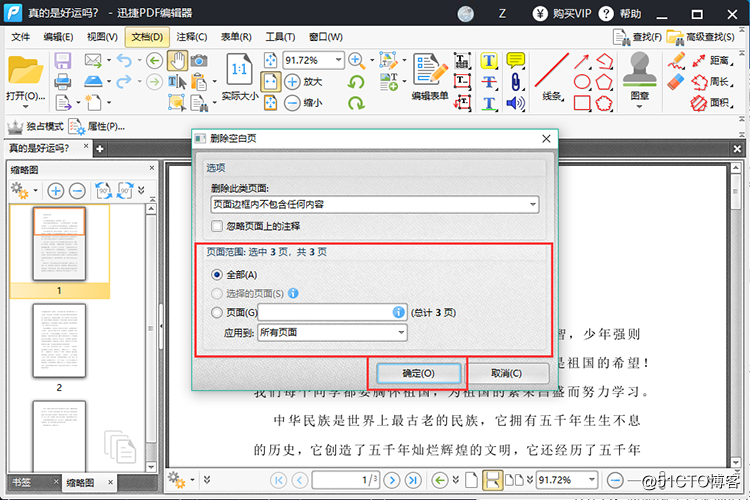
5:在软件的顶部找到文件,点击文件在下面可以找到保存以及另存为,将删除空白页面的PDF文件保存到指定的文件夹中即可。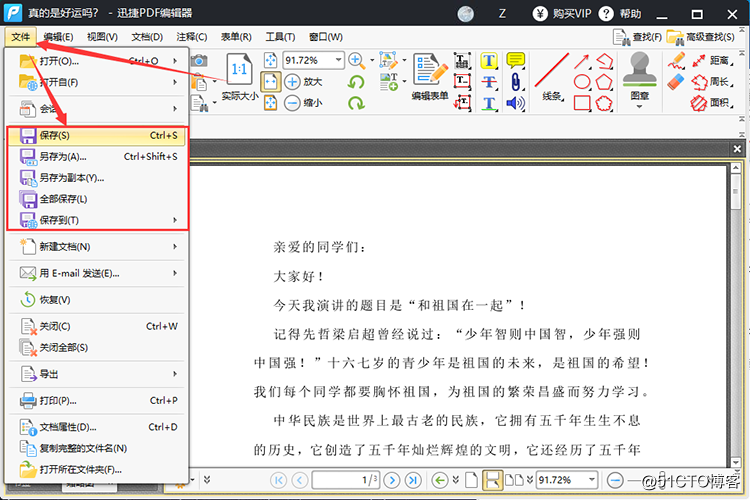
为大家分享的PDF删除空白页面的方法就完成了,是不是比较简单呢?有需要的可以按照上面的操作方法来进行操作哦。
PDF文档怎么删除空白页?
猜你喜欢
转载自blog.51cto.com/14050632/2354595
今日推荐
周排行